L’Assistente Google, sviluppato da Google, rappresenta una delle innovazioni più significative nel campo dell’intelligenza artificiale applicata all’assistenza personale. Disponibile su una vasta gamma di dispositivi, tra cui telefoni, tablet e Chromebook, questo assistente virtuale è diventato uno strumento indispensabile per chi cerca un supporto rapido ed efficiente nella gestione delle attività quotidiane. Con una semplice domanda a voce, l’Assistente Google è in grado di fornire risposte immediate e precise, facilitando l’accesso a informazioni locali, la pianificazione della giornata e la ricerca di contenuti su Google. La sua capacità di riprodurre contenuti multimediali e di eseguire una serie di altre funzioni lo rende un compagno versatile e utile in molte situazioni.
Sicuramente però, come ogni tecnologia, anche l’Assistente Google presenta alcuni lati negativi. Ad esempio, in molti altoparlanti Bluetooth portatili, l’assistente è preinstallato e può interrompere la riproduzione musicale, creando fastidiose interruzioni durante l’ascolto. Per risolvere questo e altri problemi, può essere utile conoscere le procedure per disattivare l’Assistente Google sui diversi dispositivi.
Come disattivare Google Assistant su un telefono Android e ChromeOS21
L’Assistente Google è in continua evoluzione, con aggiornamenti periodici che lo migliorano in linea con le ultime novità nel campo dell’intelligenza artificiale. La sua potenza è indubbia e molti utenti lo utilizzano frequentemente, trovandolo indispensabile per le loro attività quotidiane. In parallelo, ci sono anche utenti che scelgono di non utilizzarlo per vari motivi, tra cui preoccupazioni legate alla privacy. Fortunatamente, è possibile disattivare Google Assistant senza difficoltà e in diversi modi.
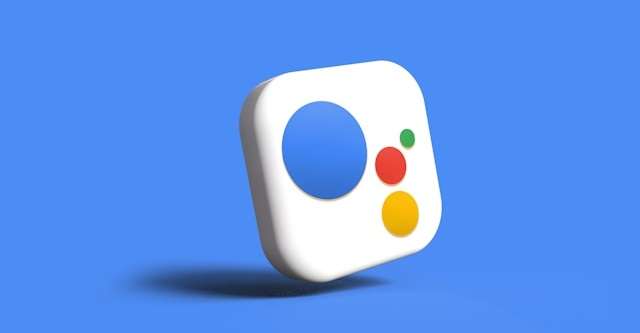
Per coloro che cambiano assistente e utilizzano l’app Gemini, disabilitare l’Assistente Google è un processo estremamente semplice, poiché avviene automaticamente. In altri casi, è invece necessario procedere manualmente per disattivare l’Assistente Google sul proprio dispositivo Android. Ecco come disattivare l’Assistente Google su smartphone Android:
- Aprire l’app Google sul proprio telefono;
- Toccare l’immagine del profilo nell’angolo in alto a destra;
- Selezionare “Impostazioni”;
- Aprire l’opzione “Google Assistant”;
- Procedere su “Tutte le impostazioni”;
- Scegliere “Generali”;
- Disattivare l’Assistente Google spostando l’interruttore in posizione off.
Questo processo disattiva l’Assistente Google, ma nel caso in cui si desideri riattivarlo, è possibile ripetere i passaggi precedenti e spostare l’interruttore su on. Invece, per quanto riguarda i dispositivi ChromeOS, è necessario accedere alle impostazioni, selezionare la scheda “Cerca e Assistente” e scegliere “Assistente Google”, quindi spostare l’interruttore da on a off.
Inoltre, per disattivare solo la parola di attivazione “Hey Google”, è possibile cliccare sul menu a discesa accanto a questa opzione e selezionare “Disattivato”. In questo modo, l’Assistente Google rimane attivo ma non risponde al comando vocale, potendo essere attivato in altro modo, come utilizzando i tasti Cerca + A.
Come disattivare il richiamo “Hey Google”
Ci sono diverse procedure se l’obiettivo è quello di bloccare l’Assistente Google dal rispondere al comando “Hey Google” e non disattivarlo del tutto. In questo caso, è possibile procedere senza la disattivazione completa dell’assistente, impedendogli di rispondere al richiamo “Hey Google”.
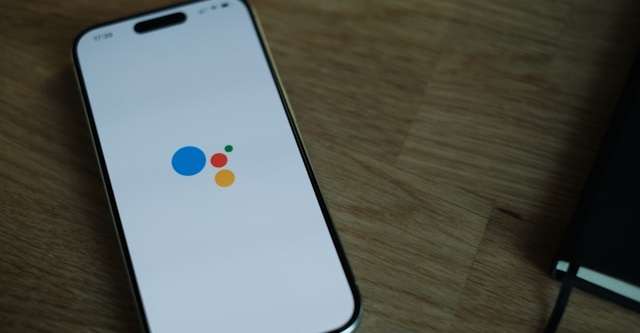
Per disattivare l’impostazione delle parole chiave e continuare a utilizzare l’assistente digitale senza la funzione di attivazione vocale, è possibile seguire il percorso di disattivazione tramite le impostazioni. Ecco come disattivare l’impostazione “Hey Google” sul proprio dispositivo:
- Avviare l’app Google dalla schermata iniziale o dal pannello delle applicazioni;
- Toccare l’icona del profilo nell’angolo in alto a destra;
- Selezionare Impostazioni;
- Procedere su Assistente Google;
- Scegliere Impostazioni;
- Selezionare “Ehi Google”;
- Spostare l’interruttore “Hey Google” in posizione Off.
In questo modo, si potrà continuare a sfruttare l’assistente Google senza però avere attivo il richiamo vocale.
Come disattivare Google Assistant sugli speaker Google Nest
Disattivare Google Assistant su uno smart speaker Google Home o Nest non è immediatamente possibile tramite un’opzione specifica nel menu delle impostazioni, ma ci sono metodi manuali per raggiungere questo obiettivo. Il primo metodo consiste nell’utilizzo del pulsante fisico del microfono presente sul dispositivo.
Nello specifico, nei modelli Google Home e Google Nest, il pulsante si trova sul retro, mentre sui modelli Google Home Mini e Google Nest Mini è situato vicino al cavo di alimentazione. Premendo questo pulsante, si disattiva l’audio del dispositivo, bloccando così l’Assistente Google dall’ascoltare la parola di attivazione. Questa operazione rende l’assistente virtuale completamente inattivo fino a quando non si decide di riattivare il microfono tramite lo stesso pulsante. Questo approccio è veloce e diretto e utili per una disattivazione immediata e senza processi aggiuntivi
In alternativa, per una disattivazione temporanea programmata, è possibile sfruttare la funzione “Downtime” attraverso l’app Google Home. Sfruttando l’app e accedendo alla sezione “Notifiche e benessere digitale” e attivare “Benessere digitale”. Una volta configurato il servizio, è necessario impostare un periodo specifico di inattività selezionando dati e orario.
Durante l’intervallo definito, Google Assistant sarà automaticamente disattivato e tornerà operativo una volta scaduto il tempo impostato. Questa funzione offre un’alternativa flessibile per gestire l’utilizzo del dispositivo in modo più controllato, ad esempio durante la notte o in momenti specifici della giornata. Entrambe le soluzioni consentono di avere un maggiore controllo sull’attivazione di Google Assistant, garantendo una gestione personalizzata e adeguata alle proprie esigenze.
/https://www.telefonino.net/app/uploads/2024/12/disabling-Google-Assistant.jpg)
/https://www.telefonino.net/app/uploads/2025/04/gmail-stock-6.jpg)
/https://www.telefonino.net/app/uploads/2025/04/openai-pronta-acquistare-google-chrome.jpg)
/https://www.telefonino.net/app/uploads/2025/04/henry-perks-BJXAxQ1L7dI-unsplash-4.jpg)
/https://www.telefonino.net/app/uploads/2025/04/maxi-ondata-finte-email-polizia-italia-cosa-rischi.jpg)